卸载谷歌浏览器之后就再也不能安装怎么办?
总有一些原因会让你卸载了谷歌浏览器,但谷歌浏览器的好又会吸引着你回来,毕竟谷歌浏览器的好处是别的浏览器比不上的。但是你有没有遇到卸载谷歌浏览器之后就再也不能安装上谷歌浏览器的问题嘛?来和小编一起学习如何解决吧。
为什么chrome卸载之后再安装无法成功
是因为文件没有被删除干净,以及注册表中有相关的文件没有被删除,导致无法安装成功。
1、如何找到没被删除干净的文件
文件名默认的叫Google(win7 64位的背景下,Google文件在:C:\Users\你计算机的用户名\AppData\Local\),其他系统的不离其中。所以 在卸载软件之前留意软件所在文件位置是明智的。不要相信360软件的强力清扫,并没用。
2、怎么清理注册表chrome相关文件,快捷键方式是按:window+R或者点击开始,搜索里面输入运行,再输入regedit
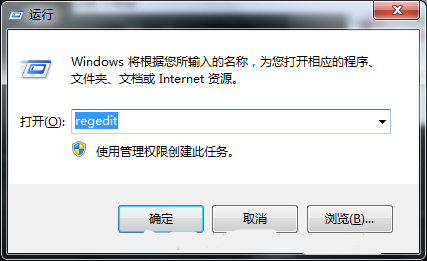
打开注册表编辑器,快捷键Ctrl +F 搜索chrome 右侧出现默认本选中的就是与chrome相关的文件,我这里找到一个
chromeHTML,把里面包含的文件删除再重装即可
如果觉得麻烦,在网上找到批处理文件,你只需要新建一个txt,输入以下内容:
Windows Registry Editor Version 5.00
; WARNING, this file will remove Google Chrome registry entries
; from your Windows Registry. Consider backing up your registry before
; using this file: http://support.microsoft.com/kb/322756
; To run this file, save it as 'remove.reg' on your desktop and double-click it.
[-HKEY_LOCAL_MACHINE\SOFTWARE\Classes\ChromeHTML]
[-HKEY_LOCAL_MACHINE\SOFTWARE\Clients\StartMenuInternet\chrome.exe]
[HKEY_LOCAL_MACHINE\SOFTWARE\RegisteredApplications]
"Chrome"=-
[-HKEY_CURRENT_USER\SOFTWARE\Classes\ChromeHTML]
[-HKEY_CURRENT_USER\SOFTWARE\Clients\StartMenuInternet\chrome.exe]
[HKEY_CURRENT_USER\SOFTWARE\RegisteredApplications]
"Chrome"=-
[-HKEY_CURRENT_USER\Software\Microsoft\Windows\CurrentVersion\Uninstall\Chrome]
[-HKEY_CURRENT_USER\Software\Google\Update\Clients\{8A69D345-D564-463c-AFF1-A69D9E530F96}]
[-HKEY_CURRENT_USER\Software\Google\Update\ClientState\{8A69D345-D564-463c-AFF1-A69D9E530F96}]
[-HKEY_CURRENT_USER\Software\Google\Update\Clients\{00058422-BABE-4310-9B8B-B8DEB5D0B68A}]
[-HKEY_CURRENT_USER\Software\Google\Update\ClientState\{00058422-BABE-4310-9B8B-B8DEB5D0B68A}]
[-HKEY_LOCAL_MACHINE\SOFTWARE\Google\Update\ClientStateMedium\{8A69D345-D564-463c-AFF1-A69D9E530F96}]
[-HKEY_LOCAL_MACHINE\SOFTWARE\Google\Update\Clients\{8A69D345-D564-463c-AFF1-A69D9E530F96}]
[-HKEY_LOCAL_MACHINE\SOFTWARE\Google\Update\ClientState\{8A69D345-D564-463c-AFF1-A69D9E530F96}]
[-HKEY_LOCAL_MACHINE\SOFTWARE\Wow6432Node\Google\Update\Clients\{8A69D345-D564-463c-AFF1-A69D9E530F96}]
然后把.txt后缀改成 .reg,然后双击运行,如果你装有360这样的防护软件,会提示是否允许什么的,点允许,再重装chrome就可以安装成功了。
你的问题解决了吗?可以把这串代码保存下来,让你在下次或是朋友遇到卸载谷歌浏览器之后无法再次安装的问题的时候可以快速解决!更多技巧教程尽在chrome下载站,快来收藏关注吧!
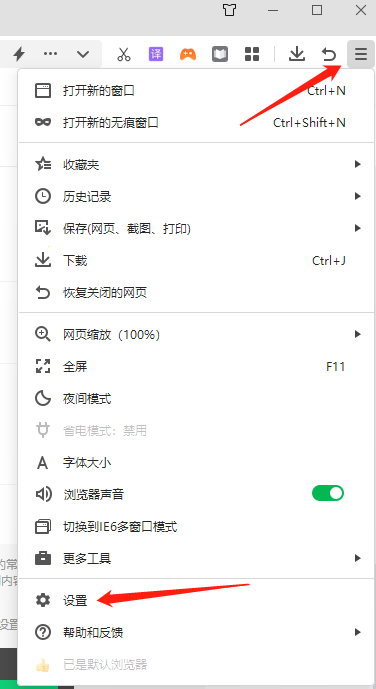
360安全浏览器实验室在哪
今天我们探讨的主角是360安全浏览器,这款浏览器不仅在效率、安全等方面做到尤为突出,它还有新潮功能聚集地——实验室。
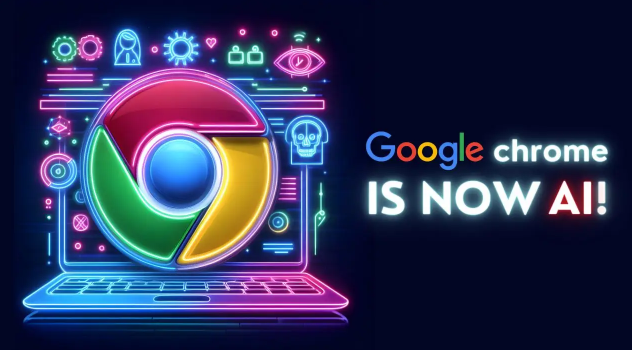
Chrome浏览器插件卸载后仍有残留怎么办
针对Chrome插件卸载后残留问题,提供详细清理步骤和解决方案,保障浏览器稳定。
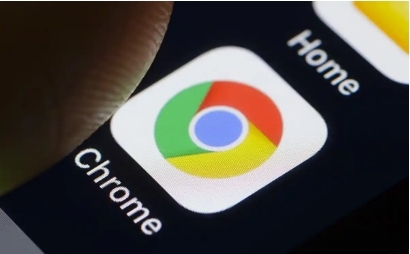
google浏览器插件是否支持云端配置同步共享
google浏览器插件支持云端配置同步和共享,方便用户在不同设备间保持一致的插件设置和使用体验。
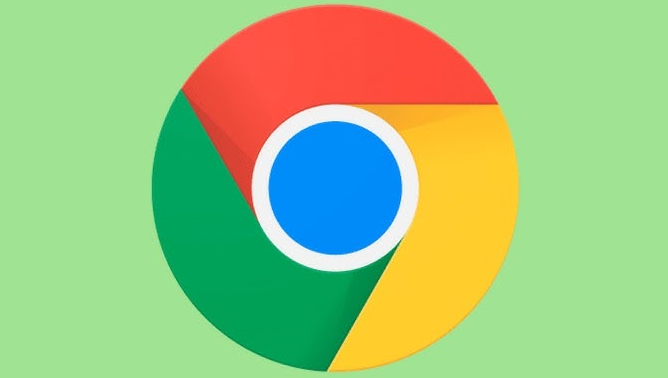
Chrome浏览器插件失效后如何修复
遇到插件失效问题如何处理?本文提供Chrome浏览器插件修复步骤,帮助恢复插件正常功能。
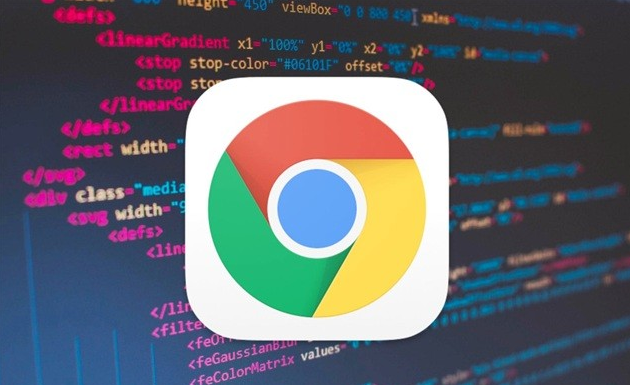
如何在Google浏览器中控制媒体播放速度
Google浏览器支持对网页中的媒体播放速度进行调节,用户可通过开发者工具或扩展插件实现倍速播放,满足不同场景的观看需求。

如何通过Chrome浏览器提高网页资源请求的并行性
提高网页资源请求的并行性,能够显著提升页面加载效率。通过配置Chrome浏览器的并行请求,减少等待时间,加速网页内容的显示。

谷歌浏览器提示“无法安全下载”怎么办?<解决方法>
当我们在使用google Chrome浏览网页时,经常会遇到一些故障。例如,当一些用户使用谷歌浏览器浏览网页下载文件时,经常会被提示“无法安全地下载”问题。

谷歌浏览器安装错误代码“0xa0430721”该怎么办
谷歌浏览器安装时报错“0xa0430721”是怎么回事呢,小编这就带你解决问题

如何在 Fedora 上安装 Google Chrome 浏览器?
Fedora的默认网络浏览器是Firefox。虽然它是一个优秀的网络浏览器,但你可能更喜欢流行的谷歌Chrome浏览器。

如何在基本操作系统上安装 Google Chrome
Web 浏览器是任何操作系统的重要应用程序。不是因为我真的需要它来工作,而是我们实际上花在它上面的时间比花在另一个应用程序上的时间要多。这主要是因为互联网是人们工作、娱乐和休闲的参考。此外,许多工作是通过互联网完成的,因此,网络浏览器是强制性的。

为什么下载了谷歌浏览器打开是360?该怎么恢复?
谷歌浏览器打开为什么是360首页,这是怎么回事?最近很多小伙伴都发现自己的win10系统打开谷歌浏览器发现不是原本的页面,而是360的首页,这个原因可能是你在安装软件的过程中,装入了捆绑了相关插件的软件。

如何让谷歌浏览器侧边栏显示在左边
如何让谷歌浏览器侧边栏显示在左边?接下来就让小编给大家带来谷歌浏览器设置显示侧边栏方法技巧,感兴趣的朋友就来看看了解一下吧。

如何加速 Chrome?-让chrome恢复速度
Chrome 对你来说变慢了吗?这可能是由于硬件或软件限制。虽然我们无法为您提供性能更好的规格,但我们可以提供一些提示和技巧,通过软件改进来加速 Android 版 Chrome。

如何修复在 Windows 10 上的 Chrome 中等待代理隧道的问题?
尽管谷歌Chrome浏览器的互联网连接非常好,但它有时无法在Windows上加载网页。它不断加载,最后浏览器状态栏上出现“等待代理隧道”等错误信息。

如何自定义 Google 搜索结果并添加额外功能?
谷歌以其简洁的方式显示搜索结果而闻名。它曾多次尝试引入额外的功能(讨论按钮和即时预览,有人知道吗?),但它们最终总是被搁置一旁。但这并不意味着您不能同时更改 Google 搜索结果的外观和功能。您只需要前往 Chrome 网上应用店并下载一些扩展程序。

如何修复:Chrome 无法在线播放视频?方法教程介绍
很多时候Chrome 无法在线播放视频?由于某些连接问题的人为错误,您可能会遇到 Chrome 无法播放视频的问题。要纠正此错误,您只需遵循一些基本的故障排除步骤即可。此外,在执行缓存清除甚至浏览器重置之前,重新启动您的 PC 或笔记本电脑并检查互联网连接始终是事先的补救措施。

如何关闭Chrome通知?
有时候,浏览器通知可能会有所帮助。它们也可能是一种令人沮丧的强加。谷歌Chrome有一个通知系统,可以让你随时在线接收来自网站的推送通知。即使你不在那个网站上。与标准web通知不同,您不必在浏览器中打开网站就可以接收它们。与应用程序通知不同,你不必打开应用程序就能收到通知。只要你在线,你就会收到通知。

如何使用键盘快捷键启动 Chrome 书签?
书签可让您快速访问您喜爱的网站。Chrome 的键盘快捷键让书签触手可及。这是您必须知道的技巧。





